Correggi l'handle è un errore non valido in Windows 10
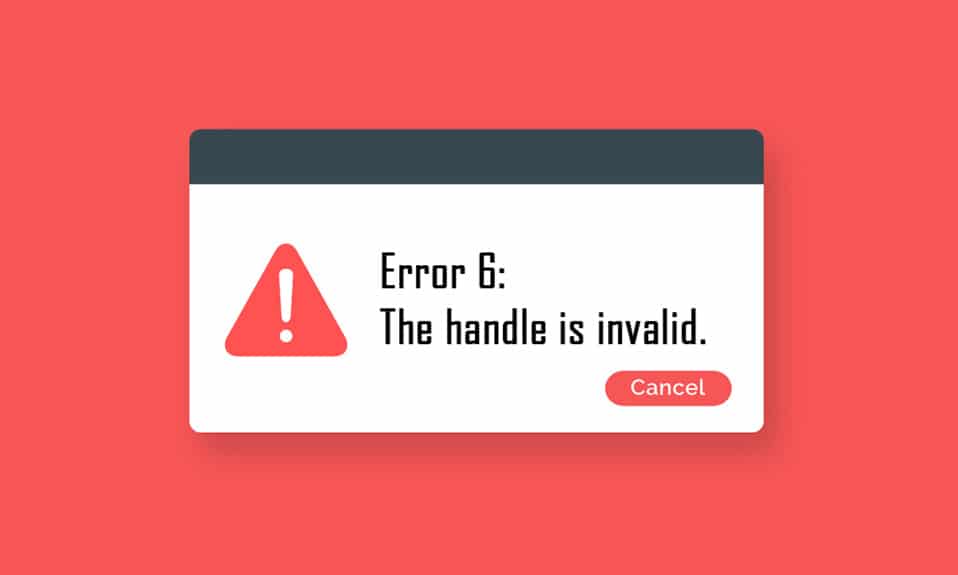
Windows garantisce sempre la sicurezza dei computer e dei loro utenti. Aggiornamenti regolari vengono rilasciati frequentemente per tenere il tuo PC lontano da minacce e bug. Pertanto, il tuo dispositivo viene mantenuto aggiornato quando segui le istruzioni per aggiornarlo. Tuttavia, a volte diversi aggiornamenti non vengono installati completamente, causando errori. Uno degli errori comuni non è in grado di installare la stampante, l'handle non è valido. In questo articolo, saprai qual è l'handle è un errore non valido e i metodi di risoluzione dei problemi per risolvere l'handle non sono un problema di Windows 10 non valido .

Come risolvere l'handle è un errore non valido in Windows 10(How to Fix The Handle is Invalid Error in Windows 10)
L'errore INVALID_HANDLE(INVALID_HANDLE error) si verifica nella schermata di accesso o di registrazione e questo errore non consente di stampare un lavoro o eseguire uno script. Questo errore si verifica a causa di file di aggiornamento di Windows incompatibili(incompatible Windows update files) o di file di sistema configurati in(misconfigured system files) modo errato nel PC. È possibile che si verifichi l'errore in diverse circostanze, ma l'(You may face the error under several circumstances, but being ) impossibilità di installare una stampante impedisce l'aggiunta di stampanti o l'utilizzo di una stampante esistente. Potresti dover affrontare questa stampante di installazione, l'handle non è un errore non valido in tutte le versioni precedenti di Windows e non puoi procedere con aggiornamenti in sospeso o aggiornamenti software. Altri motivi sono elencati di seguito.
- Attacco di malware o virus
- File di registro problematico
- Credenziali di accesso errate
- Windows non è in grado di duplicare handle non pseudodai(PEB32) processi PEB32
In questa sezione, abbiamo compilato un elenco di metodi che ti aiuteranno a correggere questo errore INVALID_HANDLE(INVALID_HANDLE error) . I metodi sono organizzati in base alla gravità e all'efficacia(severity and effectiveness) in modo da poter risolvere il problema al più presto. Seguili nello stesso ordine per ottenere risultati perfetti.
Metodo 1: riavvia il PC(Method 1: Reboot PC)
Un semplice riavvio ti aiuterà a risolvere eventuali errori temporanei e quindi puoi facilmente correggere questo errore. Quindi, prova a riavviare il PC seguendo i passaggi indicati di seguito e verifica se il problema si verifica nuovamente. In alternativa, puoi spegnere completamente(fully shut down) il sistema utilizzando le opzioni di alimentazione(Power) e riaccenderlo.
1. Passare al desktop premendo contemporaneamente Windows + D keys
2. Ora premi contemporaneamente Alt + F4 keys . Vedrai una finestra pop-up come mostrato di seguito.
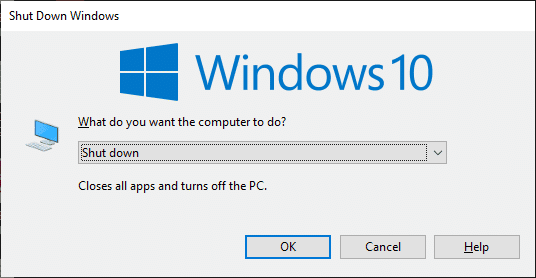
3. Ora, fai clic sulla casella a discesa e seleziona l' opzione Riavvia .(Restart )

4. Infine, premi Invio(Enter ) per riavviare il sistema.
Controlla se questo errore è stato risolto ora.
Metodo 2: eseguire lo strumento di risoluzione dei problemi della stampante(Method 2: Run Printer Troubleshooter)
L'esecuzione dello strumento di risoluzione dei problemi della stampante di Windows(Windows Printer Troubleshooter) è il modo più semplice per risolvere questo errore nel PC. Tutti i file corrotti e danneggiati nel tuo computer verranno eliminati quando procedi con questo processo. Di seguito sono riportati alcuni semplici passaggi per eseguire lo strumento di risoluzione dei problemi della stampante di Windows(Windows Printer Troubleshooter) .
1. Premere contemporaneamente Windows + I keys per aprire Impostazioni(Settings) .
2. Fare clic su pn Aggiornamento e sicurezza(Update & Security) .

3. Fare clic su Risoluzione dei problemi(Troubleshoot) . Quindi, seleziona Stampante(Printer) e fai clic su Esegui lo strumento di risoluzione dei problemi(Run the troubleshooter) .

4. Il tuo sistema sarà sottoposto a un processo di screening(screening process) . Attendi(Wait) il completamento del processo e, se viene rilevato un problema nel sistema, fai clic su Applica questa correzione(Apply this fix ) e segui le istruzioni fornite nelle richieste successive.

5. Infine, riavvia il PC(restart your PC) una volta che tutti i problemi sono stati applicati e risolti nel sistema.
Leggi anche:(Also Read:) Come risolvere la stampante(Fix Printer) che non risponde in Windows 10
Metodo 3: scarica il driver di stampa universale HP (per sistemi HP)(Method 3: Download HP Universal Print Driver ( For HP Systems))
Molti utenti hanno segnalato che il download del driver di stampa universale HP(HP Universal Print Driver) ha risolto questo problema poiché rileverà e configurerà automaticamente sia i driver HP che quelli non HP. È inoltre possibile provare a scaricare il driver di stampa universale HP(HP Universal Print Driver) dal sito Web HP(HP website) .

Metodo 4: modificare la politica di sicurezza locale(Method 4: Modify Local Security Policy)
Molti utenti hanno segnalato che la modifica dei criteri di sicurezza della rete(Network security) li ha aiutati a risolvere questo errore. Ci sono alcuni parametri quando vengono modificati e potrebbero essere un'ottima mano quando affronti tali errori. Ecco alcune istruzioni per modificare i criteri di sicurezza locali(Local Security Policies) .
Nota:(Note:) puoi accedere a Criteri di sicurezza locali(Local Security Policy) solo se utilizzi le edizioni di Windows 10 Pro, Enterprise e Education .
1. Avviare la finestra di dialogo Esegui(Run) premendo contemporaneamente i tasti Windows Windows + R keys
2. Ora, digita secpol.msc nella casella e premi il tasto Invio(Enter key) .
Nota:(Note: ) puoi anche digitare Criteri di sicurezza locali(Local Security Policy ) nella casella di ricerca(Search box) per aprire la finestra.

3. Quindi, fare clic su Criteri locali(Local Policies ) nel riquadro di sinistra, seguito da Opzioni di sicurezza(Security Options ) come mostrato.

4. Ora, nel riquadro di destra, fare doppio clic su Sicurezza di rete: livello di autenticazione di LAN Manager(Network security: LAN Manager authentication level ) per aprirlo.

5. Ora, nella scheda Impostazioni di sicurezza locale(Local Security Setting ) , seleziona l' opzione Invia LM e NTLM - usa la sicurezza della sessione NTLMv2 se negoziata(Send LM & NTLM – use NTLMv2 session security if negotiated ) dal menu a discesa come mostrato.

6. Ora, fai clic su Apply > OK per salvare le modifiche e tornare alla finestra Politica di sicurezza locale(Local Security Policy window) .
7. Quindi, fare doppio clic su Sicurezza di rete: sicurezza sessione minima per client basati su NTLM SSP (incluso RPC sicuro)(Network Security: Minimum session security for NTLM SSP based (including secure RPC) clients) per aprirlo.
8. Ora, deseleziona l' opzione Richiedi crittografia a 128 bit(Require 128-bit encryption ) come mostrato di seguito.

9. Infine, fare clic su Apply > OK per salvare le modifiche e riavviare (reboot) il PC(your PC) .
Controlla se il problema è stato risolto ora.
Leggi anche:(Also Read:) Windows non riesce a connettersi alla stampante [RISOLTO]
Metodo 5: aggiornare o ripristinare i driver(Method 5: Update or Roll Back Drivers)
Attenersi alla seguente procedura per aggiornare il driver o ripristinare(driver or rollback printer driver) gli aggiornamenti del driver della stampante per correggere l'impossibilità di installare la stampante l'handle non è un errore non valido.
Opzione I: Aggiorna driver(Option I: Update Drivers)
Se i driver correnti nel tuo sistema sono incompatibili o obsoleti con i file di programma, dovrai affrontare il problema dell'handle non valido, specialmente con le stampanti(the handle is invalid issue, especially with printers) . Pertanto, si consiglia di aggiornare i driver della stampante per evitare il suddetto problema.
1. Digita Gestione dispositivi(Device Manager) nel menu di ricerca di Windows 10.

2. Fare doppio clic su Code di stampa(Print queues) per espanderlo.

3. Fare clic con il pulsante destro del mouse sul nome della stampante e selezionare (printer and select) Aggiorna driver(Update driver) .
Nota:(Note:) qui viene mostrato come esempio Microsoft XPS Document Writer .
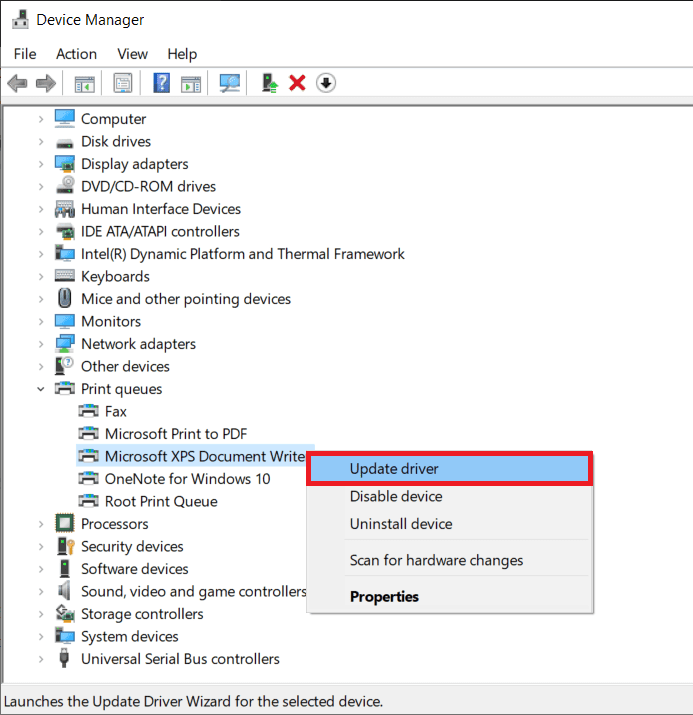
4. Quindi, fare clic su Cerca automaticamente i driver (Search automatically for drivers ) per scaricare e installare automaticamente il miglior driver disponibile.

5A. Ora, i driver verranno aggiornati e installati all'ultima versione, se non sono aggiornati.
5B. Se sono già in una fase di aggiornamento, verrà visualizzato il messaggio I migliori driver per il tuo dispositivo sono già installati (The best drivers for your device are already installed ) .

Riavvia(Restart) il computer e controlla se hai risolto questo problema(this issue ) nel tuo sistema.
Opzione II: ripristinare gli aggiornamenti del driver(Option II: Roll back Driver Updates)
Se il tuo sistema funzionava correttamente e ha iniziato a non funzionare correttamente dopo un aggiornamento, potrebbe essere utile ripristinare i driver. Il rollback del driver cancellerà il driver corrente installato nel sistema e lo sostituirà con la sua versione precedente. Questo processo dovrebbe eliminare eventuali bug nei driver e potenzialmente risolvere il suddetto problema.
1. Digita Gestione dispositivi(Device Manager) nella barra di ricerca di Windows(Windows search) e aprilo dai risultati della ricerca.
2. Fare doppio clic su Stampanti(Printers) dal pannello a sinistra ed espanderlo.

3. Fare clic con il pulsante destro del mouse sul driver della stampante(printer driver) e fare clic su Proprietà(Properties) , come illustrato.

4. Passare alla scheda Driver(Driver tab) e selezionare Roll Back Driver , come mostrato in evidenza.

5. Fornisci il motivo per cui stai tornando indietro? (Why are you rolling back?) nel rollback del pacchetto driver(Driver Package rollback) . Quindi, fare clic su Sì(Yes) , come illustrato di seguito.

6. Quindi, fare clic su OK per applicare questa modifica. Infine, riavvia il PC(restart your PC) .
Metodo 6: aggiorna Windows(Method 6: Update Windows)
Assicurati di utilizzare una versione aggiornata di Windows . In caso contrario(Otherwise) , i file nel sistema non saranno compatibili con i file di programma, rendendo l'handle un problema non valido(the handle being an invalid issue) . Segui i passaggi indicati di seguito per aggiornare il tuo sistema operativo Windows(Windows OS) .
1. Premere contemporaneamente Windows + I keys per avviare Impostazioni(Settings) .
2. Fare clic sul riquadro Aggiornamento e sicurezza(Update & Security) , come mostrato.

3. Nella scheda Windows Update , fare clic sul pulsante (Windows Update )Verifica aggiornamenti(Check for updates) .

4A. Se è disponibile un nuovo aggiornamento, fai clic su Installa ora(Install Now) e segui le istruzioni per l'aggiornamento.

4B. Altrimenti, se Windows è aggiornato, mostrerà il messaggio Sei aggiornato(You’re up to date) .

Leggi anche: (Also Read:) Fix Printer Driver non è disponibile su Windows 10
Metodo 7: reinstallare la stampante(Method 7: Reinstall Printer)
Si supponga(Suppose) di dover affrontare questo errore dopo aver eseguito lo strumento di risoluzione dei problemi della stampante(Printer troubleshooter) . In tal caso, puoi provare a reinstallare qualsiasi stampante particolare in cui si verifica l'errore come indicato di seguito.
Nota:(Note:) qui viene preso come esempio il dispositivo Microsoft Print to PDF
1. Aprire il Pannello(Control Panel ) di controllo e fare clic su Dispositivi e stampanti(Devices and Printers) come mostrato.

2. Quindi, fare clic con il pulsante destro del mouse sulla stampante e selezionare l' opzione Rimuovi dispositivo come mostrato di seguito.(Remove device )

3. Fare clic su Sì(Yes) nel prompt Rimuovi Dece(Remove Decice) .

4. Successivamente, fare clic su Aggiungi una stampante(Add a printer ) come mostrato di seguito.

5. Ora, seleziona L'opzione La stampante che voglio non è elencata(The printer that I want isn’t listed ) come evidenziato di seguito.

6. Quindi, fare clic su Aggiungi una stampante locale o di rete con le impostazioni manuali(Add a local printer or network printer with manual settings ) come mostrato e fare clic su Avanti(Next) .

7. Nella finestra successiva, fare clic su PORTPROMPT: (Local Port) nel menu a discesa di Usa una porta esistente(Use an existing port ) e fare clic su Avanti(Next) .

8. Ora scegli il Produttore(Manufacturer ) e le Stampanti(Printers) come mostrato di seguito e fai clic su Avanti(Next ) come evidenziato.

9. Rinominare la stampante se necessario e fare clic su Avanti(Next) .

10. Infine, attendere che Windows installi la stampante(Printer) e verificare se si verifica nuovamente questo errore.
Metodo 8: riparare i file di sistema(Method 8: Repair System Files)
È possibile eseguire automaticamente la scansione e la riparazione dei(repair system) file di sistema eseguendo il Controllo file(System File Checker) di sistema ( SFC ) e le scansioni DISM . Segui i passaggi indicati di seguito per implementare lo stesso.
1. Premi il tasto Windows(Windows key) , digita Prompt dei comandi(Command Prompt) e fai clic su Esegui come amministratore(Run as administrator) .

2. Fare clic su Sì(Yes) nella richiesta di controllo dell'account utente(User Account Control) .
3. Digita chkdsk C: /f /r /x comando e premi il tasto Invio(Enter key) .

4. Se viene richiesto con un messaggio, Chkdsk non può essere eseguito... il volume è... processo in uso(Chkdsk cannot run…the volume is… in use process) , quindi digitare Y e premere il tasto Invio(Enter key) .
5. Digitare nuovamente il comando: sfc /scannow e premere il tasto Invio(Enter key) per eseguire la scansione del Controllo file di sistema .(System File Checker)

Nota:(Note:) verrà avviata una scansione del sistema e il completamento richiederà un paio di minuti. Nel frattempo, puoi continuare a svolgere altre attività, ma fai attenzione a non chiudere accidentalmente la finestra.
Dopo aver completato la scansione, mostrerà uno di questi messaggi:
- Protezione risorse di Windows non ha rilevato alcuna violazione dell'integrità.(Windows Resource Protection did not find any integrity violations.)
- Protezione risorse di Windows non ha potuto eseguire l'operazione richiesta.(Windows Resource Protection could not perform the requested operation.)
- Protezione risorse di Windows ha rilevato file corrotti e li ha riparati correttamente.(Windows Resource Protection found corrupt files and successfully repaired them.)
- Protezione risorse di Windows ha rilevato file corrotti ma non è stato in grado di risolverne alcuni.(Windows Resource Protection found corrupt files but was unable to fix some of them.)
6. Al termine della scansione, riavviare (restart) il PC(your PC) .
7. Ancora una volta, avvia il prompt dei comandi come amministratore(Command Prompt as administrator) ed esegui i comandi forniti uno dopo l'altro:
dism.exe /Online /cleanup-image /scanhealth dism.exe /Online /cleanup-image /restorehealth dism.exe /Online /cleanup-image /startcomponentcleanup
Nota:(Note:) è necessario disporre di una connessione Internet(internet connection) funzionante per eseguire correttamente i comandi DISM .

Leggi anche:(Also Read:) Come riportare la stampante online(Your Printer Back Online) in Windows 10
Metodo 9: eseguire Scansione malware(Method 9: Run Malware Scan)
Attenersi alla seguente procedura per eseguire una scansione del malware e correggere l'impossibilità di installare la stampante, l'handle non è un errore non valido.
1. Premi Windows + I keys contemporaneamente per avviare Impostazioni(Settings) .
2. Qui, fai clic su Impostazioni di aggiornamento e sicurezza come mostrato.(Update & Security)

3. Vai a Sicurezza di Windows(Windows Security) nel riquadro di sinistra.

4. Fare clic sull'opzione Protezione da virus e minacce(Virus & threat protection) nel riquadro di destra.

5. Fare clic sul pulsante Scansione rapida(Quick Scan) per cercare il malware.

6A. Al termine della scansione, verranno visualizzate tutte le minacce. Fare clic(Click) su Avvia azioni (Start Actions ) in Minacce attuali(Current threats) .

6B. Se non è presente alcuna minaccia nel dispositivo, il dispositivo visualizzerà l' avviso Nessuna minaccia corrente .(No current threats )

Metodo 10: eseguire la riparazione all'avvio(Method 10: Run Startup Repair)
L'esecuzione della riparazione all'avvio(Startup repair) ti aiuterà a correggere l'impossibilità di installare la stampante, l'handle non è un errore non valido. Seguire le istruzioni sotto indicate per implementare lo stesso.
1. Passare al menu Start(Start menu) .
2. Ora, seleziona l' icona di accensione(Power icon) e fai clic su Riavvia(Restart ) tenendo premuto il tasto Maiusc(Shift key) .

3. Qui, fai clic su Risoluzione(Troubleshoot) dei problemi . Fare riferimento alla Fig.
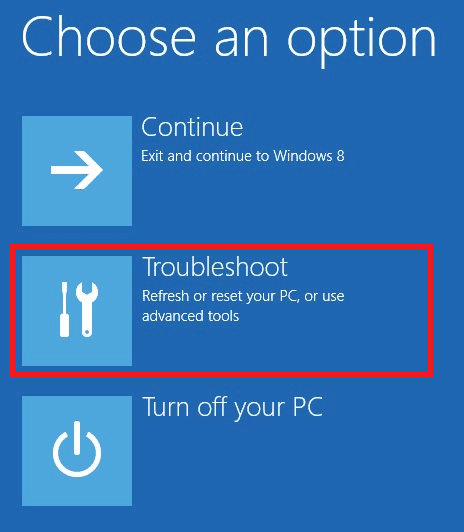
4. Ora, fai clic su Opzioni avanzate(Advanced options ) seguito da Ripristino all'avvio(Startup Repair) .

5. Ora, fai clic su Continua(Continue ) per procedere. Se il tuo account è protetto da password, scegli il tuo account e digita la password per procedere.
Ora, lo strumento di riparazione all'avvio(Startup repair) eseguirà la scansione del PC e risolverà il problema.
Leggi anche:(Also Read: ) Come stampare quando non hai una stampante
Metodo 11: disinstallare gli aggiornamenti danneggiati in modalità provvisoria(Method 11: Uninstall Corrupt Updates in Safe Mode)
Alcuni altri utenti che non riescono a installare la stampante, l'handle è un errore non valido, sono riusciti a risolverlo in modalità provvisoria. Avvia(Boot) il PC in modalità provvisoria e prova a disinstallare l'aggiornamento recente che causa l'errore. Di seguito sono riportate alcune istruzioni per installare l'aggiornamento in modalità provvisoria(Safe Mode) .
Nota:(Note: ) per avviare il PC in modalità provvisoria, è possibile che venga visualizzata una schermata per inserire la chiave BitLocker(BitLocker key) (se si dispone di un dispositivo crittografato).
Per avviare il PC in modalità provvisoria, devi accedere a Windows Recovery Environment , operazione che può essere eseguita spegnendo e riaccendendo ripetutamente il dispositivo.
1. Premi i tasti (keys)Windows + I insieme per aprire le Impostazioni(Settings) nel tuo sistema.
2. Ora seleziona Aggiornamento e sicurezza(Update & Security) .

3. Ora, fai clic su Ripristino (Recovery ) nel riquadro di sinistra e seleziona l' opzione Riavvia ora in (Restart now )Avvio avanzato(Advanced startup) .

4. Ora, questa volta consenti al tuo PC di riavviarsi completamente. Entrerai ora nell'ambiente di ripristino di Windows(Windows Recovery Environment) .
5. Qui, fare clic su Risoluzione(Troubleshoot) dei problemi .

6. Ora, fai clic su Opzioni avanzate (Advanced options ) come mostrato.

7. Ora, seleziona Opzioni avanzate (Advanced options ) seguite da Impostazioni di avvio.(Startup Settings.)

8. Fare clic su Riavvia (Restart ) e attendere che venga visualizzata la schermata Impostazioni di avvio (Startup Settings ) .
9. Premere il tasto (numero) 4((number) 4 key) per accedere alla modalità provvisoria(Safe Mode) .
Nota:(Note:) per abilitare la modalità(Mode) provvisoria con l'accesso alla rete(network access) , premi il numero 5(number 5) .

Ora sarai in grado di seguire e risolvere questo(this) problema disinstallando manualmente gli aggiornamenti recenti dopo aver avviato il PC in modalità provvisoria.
10. Premere il tasto Windows . Digita Pannello di controllo(Control Panel) e avvialo.

11. Impostare Visualizza per(View by) icone grandi(Large icons) e selezionare Programmi e funzionalità(Programs and Features) .

12. Ora, fai clic su Visualizza aggiornamenti installati(View installed updates ) nel riquadro di sinistra come mostrato qui.

13. Ora, seleziona l'aggiornamento più recente e fai clic(update and click) sull'opzione Disinstalla( Uninstall ) , come mostrato di seguito.

14. Quindi, confermare la richiesta, se presente, e riavviare il PC(reboot your PC) .
Controlla se hai risolto il problema.
Nota:(Note: ) in caso di errori in modalità provvisoria(Safe Mode) , disinstalla o reinstalla le applicazioni problematiche che causano questo errore.
Leggi anche: (Also Read:) Correggi l'errore di installazione della stampante 0x000003eb(Fix Printer Installation Error 0x000003eb)
Metodo 12: eseguire Ripristino configurazione di sistema(Method 12: Perform System Restore)
Più spesso, potresti non riuscire a installare la stampante, l'handle è un errore non valido dopo un aggiornamento di Windows(Windows update) . Se si verifica questo problema, è possibile ripristinare il sistema alla versione precedente.
Nota:(Note:) si consiglia di avviare il PC Windows 10 in (Boot Windows 10)modalità provvisoria(Safe Mode) prima di procedere con Ripristino configurazione di sistema(System Restore) .
1. Premi il tasto Windows(Windows key) , digita Prompt dei comandi(Command Prompt) e fai clic su Esegui come amministratore(Run as administrator) .

2. Digitare il comando rstrui.exe e premere il tasto Invio(Enter key) .
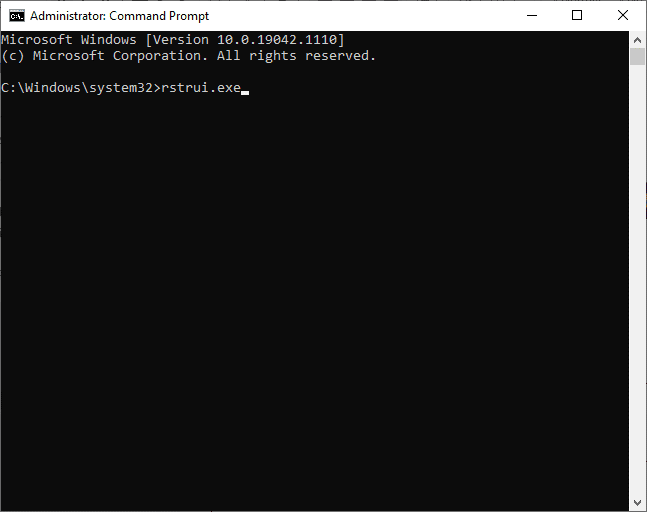
3. Ora, fai clic su Avanti (Next ) nella finestra Ripristino configurazione di sistema , come mostrato.(System Restore )

4. Infine, conferma il punto di ripristino(restore point) facendo clic sul pulsante Fine (Finish ) .

Ora, il sistema verrà ripristinato allo stato precedente e ora controlla se il problema è stato risolto.
Consigliato:(Recommended:)
- Correggi l'errore di servizio 1053(Fix Service Error 1053) su Windows 10
- 28 migliori software di copia file(Best File Copy Software) per Windows
- Correggi la funzione(Feature) che stai cercando di utilizzare(Use) su una risorsa di rete(Network Resource) che non è disponibile
- Fix Zoom non è in grado di rilevare una telecamera
Ci auguriamo che questa guida sia stata utile e che tu possa correggere l'impossibilità di installare la stampante, (unable to install printer) l'handle non è(the handle is invalid ) un errore non valido in Windows 10 . Facci sapere quale metodo ha funzionato meglio per te. Inoltre, se hai domande/suggerimenti su questo articolo, sentiti libero di lasciarli nella sezione commenti.
Related posts
Correggi l'errore dell'ID riunione non valido di Zoom in Windows 10
Fix Media Disconnected Error su Windows 10
Fix Device Non Migrated Error su Windows 10
Fix Error Code 0x80004005: errore non specificato in Windows 10
Fix Critical Structure Corruption Error su Windows 10
Come correggere l'errore 0x80070002 Windows 10
Fix Generic PnP Monitor Problem su Windows 10
Fix Task Host Window Prevents Shut Down in Windows 10
Correggi l'errore di autorizzazione del file di Word in Windows 10
Correggi l'errore stdole32.tlb di Excel in Windows 10
Fix League di Legends Black Screen in Windows 10
Correggi l'errore di pagina nell'errore dell'area non paginata in Windows 10
Fix I/O Device Error in Windows 10
Come Fix Scaling per Blurry Apps in Windows 10
Correzione dell'errore di timeout del watchdog dell'orologio su Windows 10
Come Fix Printer non rispondendo in Windows 10
Fix Alt+Tab non funziona in Windows 10
Fix Unable a Install DirectX su Windows 10
Fix Spotify Non si apre su Windows 10
Fix WORKER_INVALID Blue Screen Error su Windows 10
